PPT文字快闪怎么制作 快闪文字PPT制作教程
- 更新日期:2023-03-03 16:54:29
- 来源:互联网
PPT文字快闪怎么制作,新建PPT,设置幻灯片背景颜色为黑色,插入文本框,输入文字,设置文字格式为白色,调整大小和位,为文字添加强调动画效果”出现“,为文字添加退出动画”淡化“。下面小编给大家带来了快闪文字PPT制作教程。
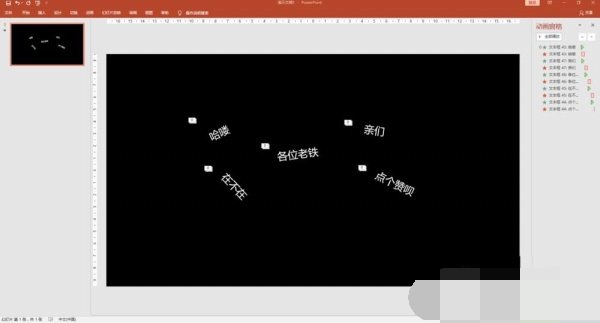
快闪文字PPT制作教程
1、新建PPT,设置幻灯片背景颜色为黑色。
2、插入文本框,输入相应的文字,设置文字格式为白色,调整大小和位置。同样的方法,制作出更多的文字。
3、调整文字的位置和角度,呈现错落分布的效果。
4、为文字添加强调动画效果”出现“,效果为”按字母顺序“。
5、接着为文字添加退出动画”淡化“,”继上一动作之后“。
6、利用动画格式刷,为其他文字内容添加相同的动画。
7、播放幻灯片,欣赏文字快闪效果。
















